CMS: Koleksiyon İçeriğini Tekrarlayıcıda Görüntüleme
22 dk.
Bu makalede
- 1. Adım | CMS koleksiyonu oluşturun
- 2. Adım | Tekrarlayıcınızı ekleyin ve özelleştirin
- 3. Adım | Tekrarlayıcı ögelerini koleksiyonunuza bağlayın
- 4. Adım | Veri kümesi ayarlarını yönetin
- 5. Adım | (İsteğe bağlı) 'Daha Fazla Yükle' düğmesi veya gezinme düğmeleri oluşturun
- SSS
Koleksiyonlarınızdaki dinamik içeriği sitenizde göstermek için tekrarlayıcıları CMS'ye (İçerik Yönetim Sistemi) bağlayın.
Tekrarlayıcıyı koleksiyonunuzla bağlantılı bir veri kümesine bağladıktan sonra her bir tekrarlayıcı ögesini ilgili koleksiyon alanıyla eşleştirin. Bu işlem sayfanızda göstermek istediğiniz tüm ögelerin içeriğini otomatik olarak dolduran tutarlı bir düzen oluşturmanıza olanak sağlar. Bağlantı tamamlandıktan sonra tekrarlayıcınızdaki her öge farklı bir koleksiyon ögesini gösterir.
Başlamadan önce:
Henüz yapmadıysanız, sitenize CMS ekleyin.
1. Adım | CMS koleksiyonu oluşturun
Tekrarlayıcınızda kullanmak istediğiniz içeriği saklamak için çok ögeli bir koleksiyon oluşturun ve tekrarlayıcınızdaki ögelere bağlanacak koleksiyon alanlarını ekleyin. Ardından koleksiyona ögeler ekleyerek her alana gerekli bilgileri girin. Gerekirse, herkesin içeriği görüntülemesine izin veren varsayılan 'İçerik sergileme' ayarını değiştirebilirsiniz.
Wix Editör
Studio Editor
Kontrol panelinden
- Sitenizin kontrol panelindeki İçerik Yöneticisi sekmesine gidin.
- Koleksiyon Oluştur'a tıklayın.
- Sıfırdan başla'ya tıklayın.
İpucu: Alternatif olarak, AI'nın (Yapay Zeka) sizin için bir koleksiyon oluşturmasına izin vermek için AI ile Oluştur'a tıklayın. - İleri'ye tıklayın.
- Koleksiyonunuz için bir isim girin.
- (Yalnızca kodlama) Kodunuzda kullanmak üzere koleksiyon kimliğini girin.
- Birden Fazla Öge Koleksiyonu (Varsayılan) seçeneğini seçili bırakın ve Oluştur'a tıklayın.
- Koleksiyonunuza manuel olarak veya bir CSV dosyasını içe aktararak alanlar ekleyin:
- Alanları manuel olarak ekleyin: Alanları koleksiyonunuza manuel olarak eklemek için + Alan Ekle'ye tıklayın.
- Alanları bir CSV dosyasından içe aktarın: Koleksiyonunuza bir CSV dosyası yüklemek için CSV Dosyası İçe Aktar'a tıklayın. Bu seçenek tek ögeli koleksiyonlarda bulunmaz.
- Koleksiyonunuza içerik ekleyin:
- + Öge Ekle'ye tıklayın.
- İlgili her alana ögeyle ilgili içerik ekleyin.
- Bu adımı tekrarlayarak istediğiniz kadar öge oluşturun.
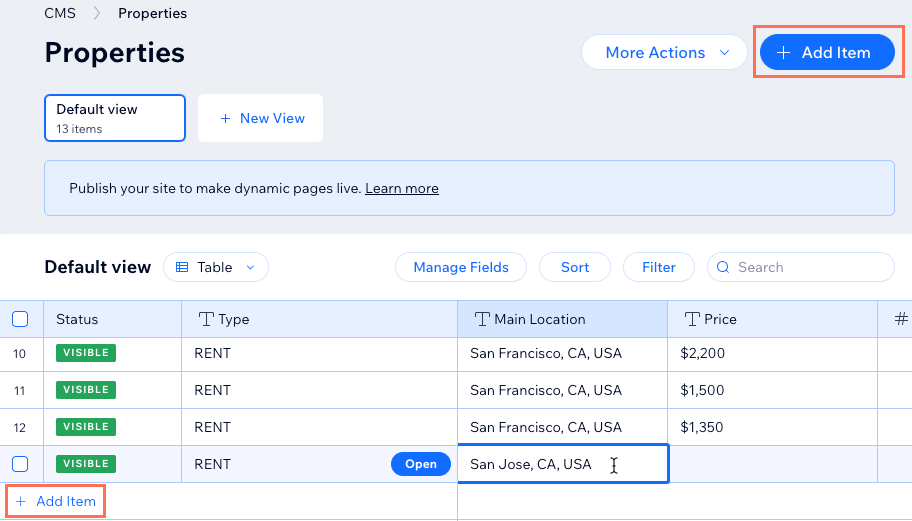
- Koleksiyon izinlerini ayarlayın:
- Diğer Eylemler simgesine tıklayarak İzinler ve Gizlilik'i seçin.
- Koleksiyonun izin ayarını seçin:
- İçerik sergileme: Canlı sitenizden koleksiyon içeriğini görüntüleme iznini herkese veya yalnızca üyelere verin. Adminler ve CMS erişimi olan ortak çalışanlar her zaman koleksiyon ögelerini görüntüleme, ekleme, güncelleme ve silme erişimine sahiptir.
- İçerik toplama: Canlı sitenizden koleksiyona giriş ögeleri üzerinden veya API kullanarak içerik ekleme iznini herkese veya yalnızca üyelere verin. Ayrıca, içeriği kimlerin görüntüleyebileceğini belirleyebilirsiniz. Adminler ve CMS erişimi olan ortak çalışanlar her zaman koleksiyon ögelerini görüntüleme, ekleme, güncelleme ve silme erişimine sahiptir.
- Gelişmiş: İçerik görüntüleme, ekleme, güncelleme ve silme izinlerini her rol için ayrı ayrı belirleyin. Adminler ve CMS erişimi olan ortak çalışanlar bu izinlerin hepsine varsayılan olarak sahiptir. Ancak belirli ortak çalışan rollerinin koleksiyona erişimlerini belirli izinlerle sınırlayabilirsiniz.
- Kaydet'e tıklayın.
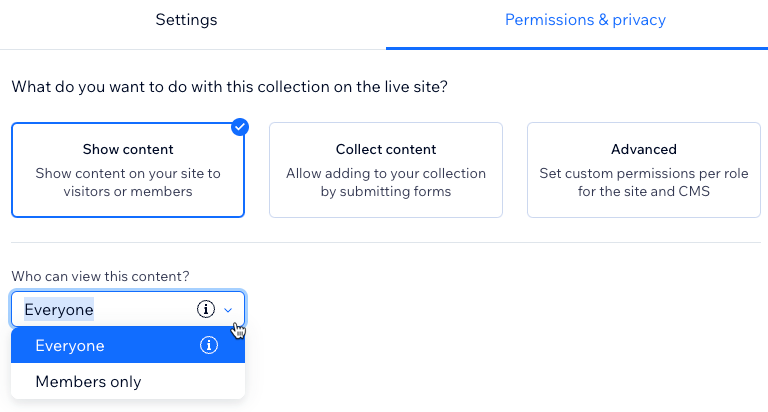
2. Adım | Tekrarlayıcınızı ekleyin ve özelleştirin
Sitenize bir tekrarlayıcı ekleyin ve içindeki ögelere/kapsayıcılara metin, görüntü, düğme gibi sayfa ögelerini sürükleyin. İçeriğin tekrarlayıcıya sığmasını sağlamak için tekrarlayıcının boyutunu ayarlayabilir veya gereksiz olduğunu düşündüğünüz sayfa ögelerini silebilirsiniz. Bir tekrarlayıcı ögesine eklediğiniz herhangi bir sayfa ögesi otomatik olarak tüm tekrarlayıcı ögelerine eklenir.
Ardından, farklı içerikler sergilemek için sayfa ögelerini koleksiyon alanlarına bağlayın. Böylece her tekrarlayıcı ögesinde koleksiyonunuzdan farklı bir öge gösterilir.
Wix Editör
Studio Editor
- Editörünüze gidin.
- Tekrarlayıcınızı eklemek istediğiniz sayfaya veya bölüme gidin.
- Editörün sol çubuğundaki Öge Ekle simgesine
 tıklayın.
tıklayın. - Liste'ye tıklayın.
- Kullanmak istediğiniz tekrarlayıcıya tıklayıp sayfaya sürükleyin.
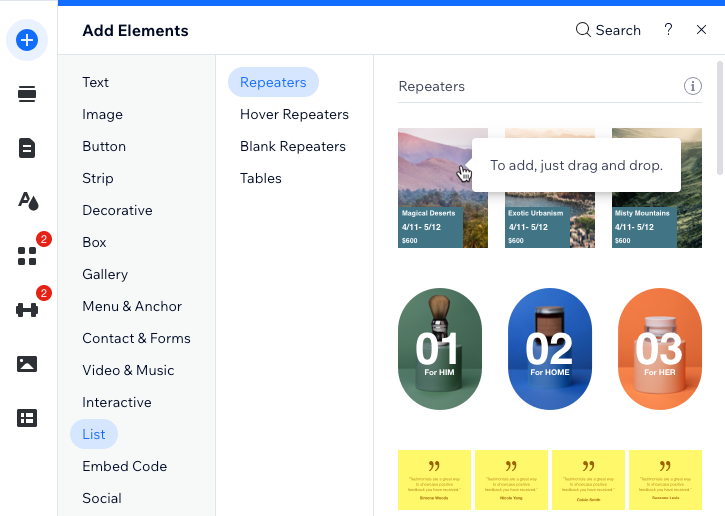
- Tekrarlayıcınıza yeni sayfa ögeleri ekleyin veya mevcut olanları kaldırın. Tekrarlayıcıyı gerekli tüm sayfa ögelerini içine alacak şekilde yeniden boyutlandırabilirsiniz. Ardından, farklı içerikler sergilemek için sayfa ögelerini koleksiyon alanlarına bağlayın. Böylece her tekrarlayıcı ögesinde koleksiyonunuzdan farklı bir öge gösterilir.
Önemli:
Dinamik öğe sayfasına bağlantı verebilmeniz için tekrar eden öğenizin bir düğme veya görsel öğe içerdiğinden emin olmanızı öneririz. Böylece ziyaretçiler görüntüye veya düğmeye tıklayarak ilgili ögenin dinamik öge sayfasına gidebilirler.
3. Adım | Tekrarlayıcı ögelerini koleksiyonunuza bağlayın
Veri kümeleri tekrarlayıcınızı koleksiyon alanlarına bağlamak için kullanılan araçlardır. Bu bağlantıyı yaparken her bir öge bileşeninin hangi koleksiyon alanından içerik çekeceğini belirleyebilirsiniz. Koleksiyon içeriğini göstermesini istediğiniz her bir sayfa ögesini ilgili koleksiyona bağlayın. Ardından sayfa ögelerini beğeninize göre yeniden boyutlandırın, taşıyın veya düzenleyin.
Wix Editör
Studio Editor
- Editörünüzde eklediğiniz tekrarlayıcıya tıklayın.
- CMS'ye Bağla simgesine
 tıklayın.
tıklayın. - Veri kümesi seçin açılır menüsüne tıklayarak koleksiyonunuza bağlı mevcut bir veri kümesini seçin. Alternatif olarak, Veri Kümesi Ekle'yi seçin, ardından bağlamak istediğiniz koleksiyonu seçin, bir ad verin ve Oluştur'a tıklayın.
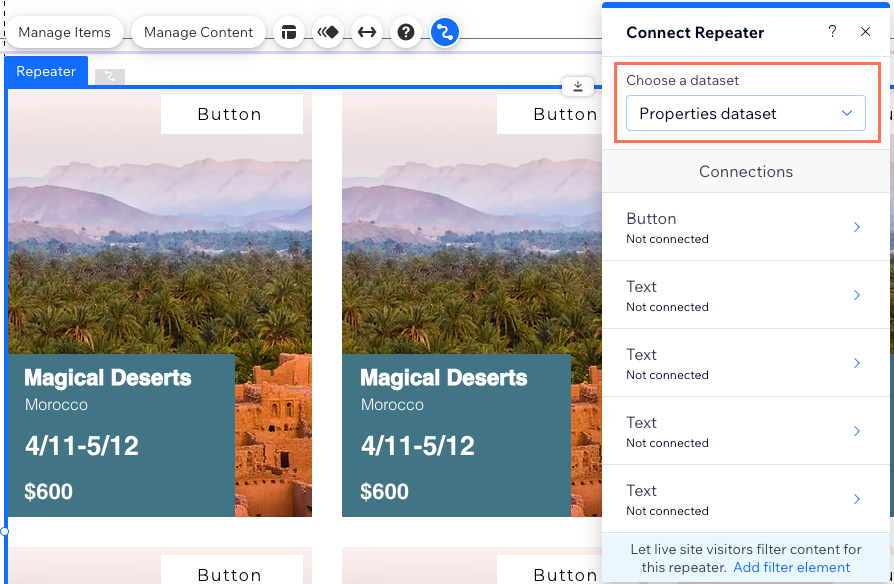
- Bağlantılar başlığı altından koleksiyona ilk olarak bağlamak istediğiniz ögeye tıklayın.
- (İsteğe bağlı) Ögeyi farklı bir veri kümesine bağlamak istiyorsanız, Bir veri kümesi seçin açılır menüsünden seçim yapın. Aksi halde aynı veri kümesine bağlı bırakın.
- Bağlantılar başlığı altından ilgili açılır menülere tıklayın ve ögenin her bir bileşenini ilgili koleksiyon alanına bağlayın. Mevcut seçenekler öge türüne bağlı olarak değişiklik gösterir.
İpuçları:
- Koleksiyonun dinamik öge sayfasına bir düğme bağlamak için Tıklama eylemi buraya bağlanır açılır menüsüne tıklayın ve (İtem) ile biten dinamik öge sayfasını seçin.
- Koleksiyonun dinamik öge sayfasına bir görüntü bağlamak için Bağlantı buna bağlanır açılır menüsüne tıklayın ve (Item) ile biten dinamik öge sayfasını seçin.
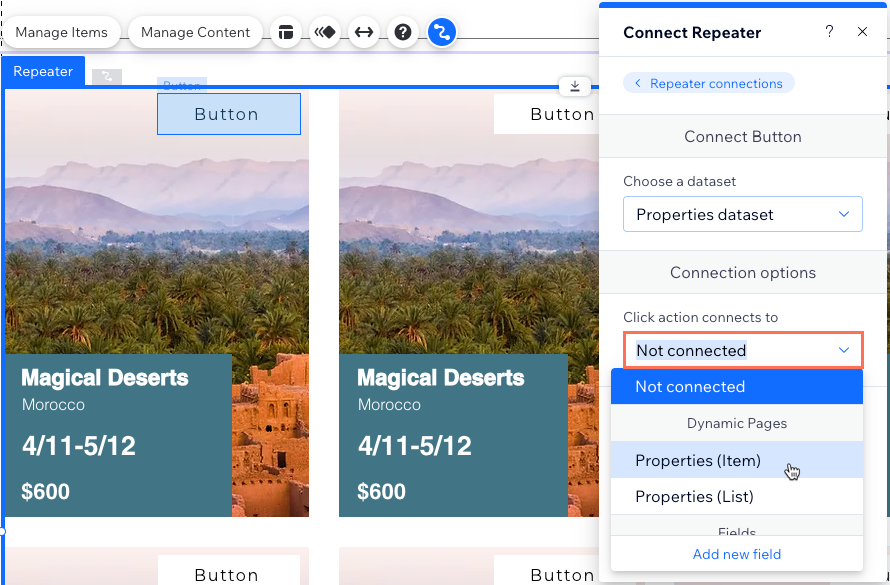
- Sağdaki panelin üst kısmındaki Tekrarlayıcı Bağlantıları'na tıklayın.
- Koleksiyon içeriğini göstermek istediğiniz her bir ögeyi bağlamak için yukarıdaki 4-7 arasındaki adımları tekrarlayın.
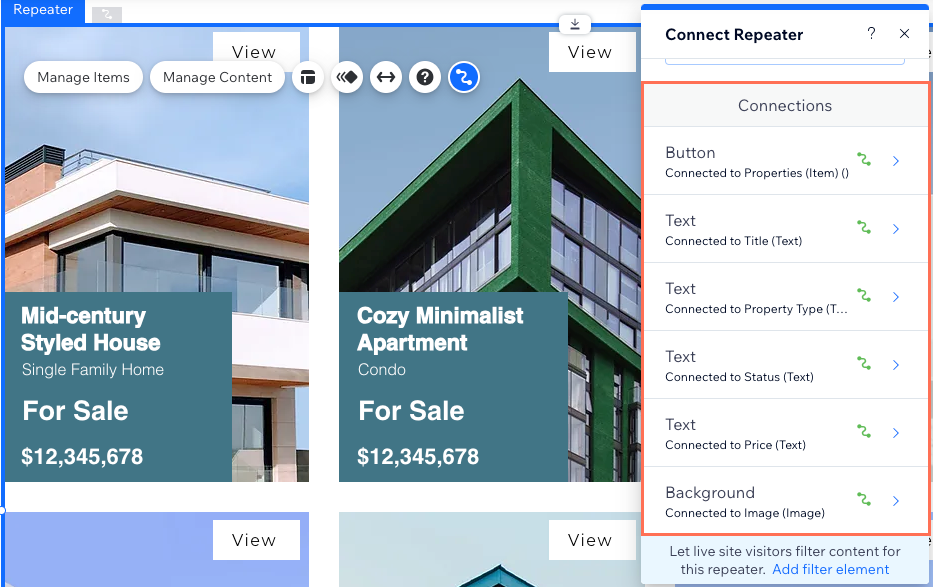
- (İsteğe bağlı) Tekrarlayıcınızdaki sayfa ögelerine tıklayarak yeniden boyutlandırabilir, taşıyabilir veya düzenleyebilirsiniz. Sayfa ögelerini istediğiniz zaman ekleyebilir, kaldırabilir, koleksiyona bağlayabilir veya bağlantısını kesebilirsiniz.
4. Adım | Veri kümesi ayarlarını yönetin
Veri kümesi modunu, tek seferde yüklenecek toplam öge sayısını, gösterilen ögeleri ve hangi sırada gösterileceklerini belirlemek için veri kümesi ayarlarını kullanın.
Wix Editör
Studio Editor
- Tekrarlayıcıya bağlı veri kümesinin ayarlarına gidin:
- Tekrarlayıcıya tıklayın.
- CMS'ye Bağla simgesine
 tıklayın.
tıklayın. - Sağdaki Tekrarlayıcı Bağlayın panelinde Veri Kümesi Ayarları'na tıklayın.
- (İsteğe bağlı) Canlı sitenizdeki koleksiyon içeriğini kimlerin görüntüleyebileceğini, ekleyebileceğini, güncelleyebileceğini ve silebileceğini belirlemek için İzinler yanındaki izin türüne tıklayın.
- (İsteğe bağlı) Veri kümesinin adını düzenlemeniz gerekiyorsa, Veri kümesi adı alanına tıklayın.
- (Yalnızca Velo) Sayfanızın kodundaki veri kümesini tanımlamak için kullanılan kimliği düzenlemek için Veri Kümesi Kimliği alanına tıklayın.
- Veri kümesi modu açılır menüsünden seçim yapın:
- Oku: Bağlı sayfa ögeleri koleksiyon içeriğinizi okuyabilir ve sergileyebilir. Ögeler koleksiyon içeriğini değiştiremez.
- Oku ve Yaz: Bağlı ögeler, koleksiyonunuzdaki içeriği görüntüleyebilir. Kullanıcı giriş ögeleri koleksiyonunuza içerik ekleyebilir veya mevcut içeriği düzenleyebilir.
- Yükleme başına öğe alanını düzenleyerek aynı anda yüklenebilecek maksimum öğe sayısını belirleyin.
Not: Bu, ziyaretçiler 'Daha Fazla Yükle' düğmelerine, 'Sonraki/Önceki Sayfa' düğmelerine veya sayfalandırma çubuklarına tıkladığında yüklenebilecek maksimum öğe sayısını da belirtir. Adımlar için sonraki bölüme bakın.
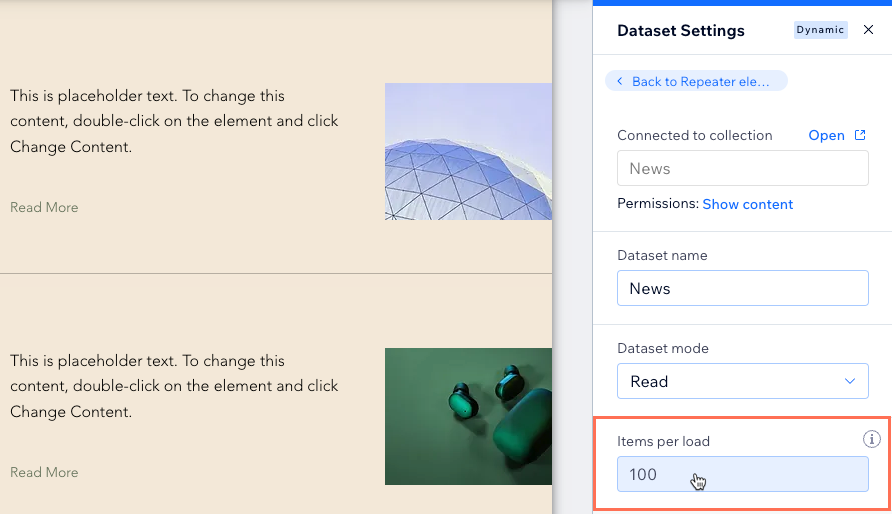
- (İsteğe bağlı) Tekrarlayıcıda yalnızca belirli koleksiyon ögelerini göstermek için + Filtre Ekle'ye tıklayın.
- (İsteğe bağlı) Tekrarlayıcıda koleksiyon ögelerinin hangi sırayla görüneceğini belirlemek için + Sıralama Ekle'ye tıklayın.
5. Adım | (İsteğe bağlı) 'Daha Fazla Yükle' düğmesi veya gezinme düğmeleri oluşturun
Tekrarlayıcınızda aynı anda 1000 ögeye kadar gösterim yapabilirsiniz. Ancak sayının fazla olması yükleme performansını olumsuz etkileyebileceğinden, 'Daha Fazla Yükle' düğmesi kullanmak iyi bir fikir olabilir. 'Yükleme başına öğe' alanını düzenleyerek, veri kümesinin bağlı olduğu tekrarlayıcıda aynı anda yüklenebilecek öğe sayısını kontrol edin.
'Sonraki/Önceki sayfa' düğmeleri veya sayfalandırma çubuğu bağladıysanız, 'Yükleme başına öge' alanı tekrarlayıcınızda 'sayfa' başına gösterilen öge sayısını da belirler.
Wix Editör
Studio Editor
Ne yapmak istediğinizi seçin:
'Daha Fazla Yükle' düğmesi oluşturun
'Sonraki Sayfa' ve 'Önceki Sayfa' düğmeleri oluşturun
Sayfalandırma çubuğu bağlayın
SSS
Tekrarlayıcıları CMS'ye bağlama hakkında en sık sorulan soruların yanıtları için aşağıdaki sorulara tıklayın.
Site ziyaretçileri tekrarlayıcıda görünen içeriği nasıl filtreleyebilir?
Bağladığım koleksiyon ögeleri neden tekrarlayıcımda görünmüyor?
Tekrarlayıcı ögelerini dinamik öge sayfasına nasıl bağlarım?
Neden bazı sayfa ögelerini tekrarlayıcıya ekleyemiyorum?
Kendi tekrarlayıcımı oluşturmadan önce CMS'ye bağlı bir tekrarlayıcının nasıl çalıştığını görebilir miyim?



 seçin.
seçin.

 tıklayın.
tıklayın.  tıklayın.
tıklayın.
